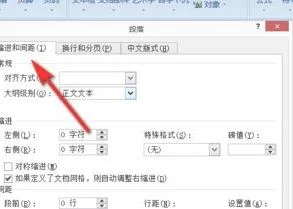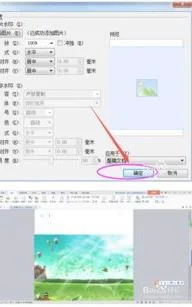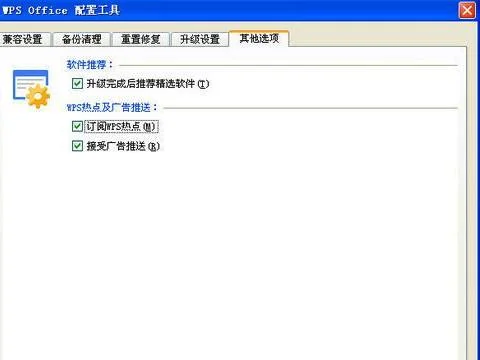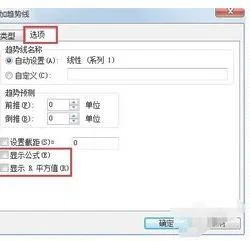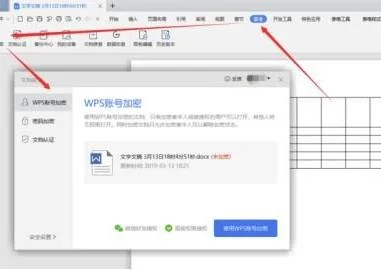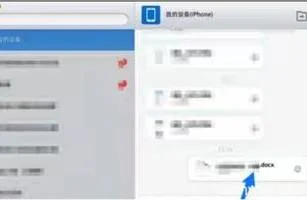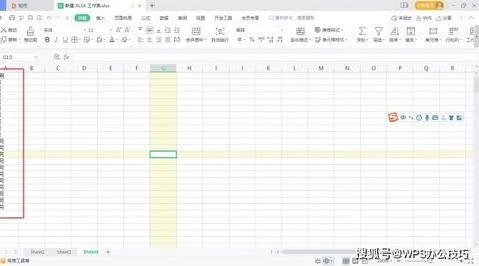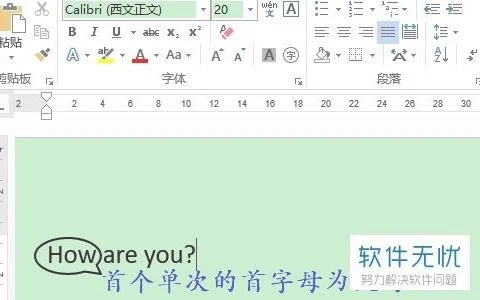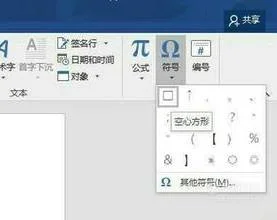1.甘特图用wps怎么做啊
1、先将excel表格中的数据单元格中的日期单元格选中。
2、右键点击单元格选择“设置单元格格式”,将日期格式换乘常规格式。 3、然后全选单元格并点击插入图表中的“条形图”,选择其中的“堆积条形图”。
4、插入图表后,右键点击Y坐标轴选择“设置坐标轴格式”。 5、在打开的坐标轴选项中勾选“逆序类别”。
6、再右键点击横坐标轴并选择“设置坐标轴格式”。 7、在打开的选项设置窗口中将最小和最大值设置为固定数字。
8、再右键点击条形图位置,选择“设置数据系列格式”。 9、选择“填充”栏目中的“无填充”选项。
10、最后在表格的数据取数单元格中将日期再更改回原本的日期格式。 11、即可完成最后的“甘特图”的图表制作了。
2.怎样把EXCEL表格导入project 中
利用Excel导入向导。在〔列出任务〕窗口中,按下〔导入向导〕,即可从Excel中导入任务。
具体步骤如下:
1、打开文件对话框,选择一个目标Excel文件,单击〔打开〕按钮。
2、〔导入向导〕对话框,单击〔下一步〕按钮。
3、〔导入向导-映射〕对话框。为了确保将Excel信息导入到Microsoft Project的正确的域中,故而需要创建或编辑(选择〔使用现有映射〕)导入映射。
4、选择〔新建映射〕。然后,单击〔下一步〕按钮。
5、接着出现〔导入向导-任务映射〕对话框。这时系统会自动读出要导入的Excel文件的工作表,由于产品经理马强的任务数据都放置在〔任务计划〕表中,故映射任务数据时,选择〔源工作表名称〕时选取〔任务计划〕工作表。
6、系统会自动将〔任务计划〕工作表中的列名称〔一览无疑清凉秀〕读入〔从:Excel域〕中,并可以从下面的〔预览〕中看见该列的信息情况。
7、接着要将任务信息〔从:Excel域〕映射〔到:Microsoft Project域〕。从〔到:Microsoft Project域〕选择要映射的Microsoft Project域〔名称〕,按“回车键”即可选定。
8、如果还有其他信息需要〔从:Excel域〕映射〔到:Microsoft Project域〕,则改变工作表中的域,重复步骤8的操作即可。
9、以上映射完毕之后,单击〔下一步〕按钮,结束本对话框操作。
10、到此,数据导入工作便大功告成了!单击〔完成〕按钮关闭对话框。
11、最后映射来至Excel的任务即可。